-
Cómo cambiar una carpeta en RoboForm
-
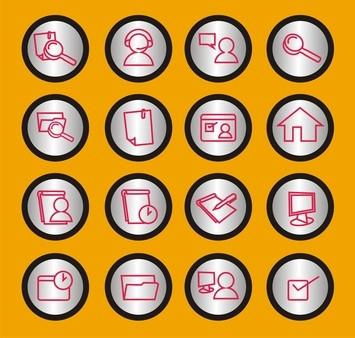
RoboForm almacena los nombres de usuario y contraseñas, organizarlos en carpetas y subcarpetas. Esto ayuda a clasificar su información de acceso, por lo que no se van pasando las páginas de inicio de sesión almacenados. Se pueden crear carpetas pertinentes a cada una de sus categorías, y si hay más de una persona que utilice el mismo equipo, cada usuario puede tener su propia carpeta.Instrucciones
Instrucciones
1 Encuentra tu carpeta "My RoboForm Data". Debe estar en la carpeta "Documentos" en Vista, o en la carpeta "Mis documentos" en Windows XP y versiones anteriores de Windows.
2 Haga doble clic en la carpeta "My RoboForm Data".
3 Haga doble clic en la carpeta "perfil predeterminado" para abrirlo.
4 En la carpeta "Perfil predeterminado", vaya a "Archivo" y seleccionar "Nuevo". (En Vista, seleccione "Organizar" y luego "Nueva carpeta").
5 Seleccione "Carpeta" o "Nueva carpeta" e introduzca un nuevo nombre para la carpeta.
6 Arrastrar y soltar los archivos de inicio de sesión correspondiente en la carpeta recién creada.
7 Crear más carpetas nuevas, según sea necesario.
8 Cambiar el nombre de las carpetas existentes haciendo clic en una carpeta, pulsando el botón F2 y escribiendo el nuevo nombre de la carpeta.
9 En su navegador, haga clic en el icono de RoboForm, seleccione "Perfiles" y luego "Actualizar". Esto actualizará RoboForm con los nuevos nombres de archivo.
Consejos y advertencias
- Si más de una persona se registra en la misma cuenta de Windows, cada persona puede crear una carpeta de RoboForm con su nombre.
- Si más de una persona está utilizando el mismo equipo y cada persona tiene un nombre de inicio de sesión de Windows por separado, cada uno también tendrá una carpeta separada RoboForm. El contenido de RoboForm aparecerá en el navegador de Internet cuando se abre.
